Как отправить факс по электронной почте
Хотя факсимильные аппараты являются умирающей технологией, многие компании все еще используют их для отправки и получения бумажных документов.
Если вы работаете с такой компанией, они могут потребовать от вас либо получить от них документ, который вы должны подписать. Или заполнить форму и отправить ее по факсу.
Любой из этих сценариев сложен, если у вас нет факсимильного аппарата. Конечно, вы можете подъехать к местному магазину Staples(Staples) или Kinkos и заплатить за отправку факса. Но это хлопотно. Гораздо проще отправить факс (или получить факс) через свою учетную запись электронной почты.
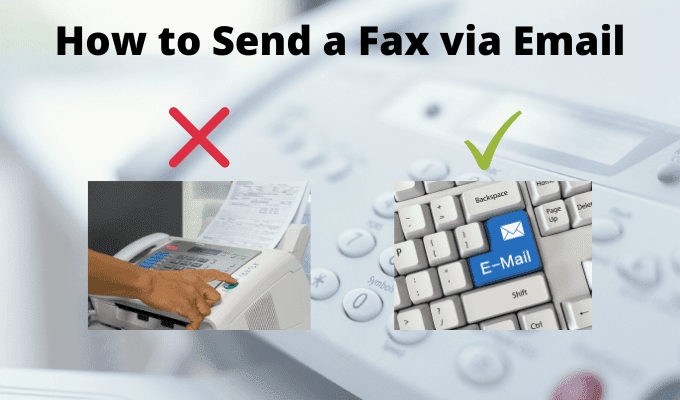
Как отправить факс по электронной почте(How To Send A Fax Via Email)
В Интернете есть множество сервисов, которые позволяют подписаться на услугу, позволяющую отправлять факсы по электронной почте за ежемесячную плату.
Если вам нужно только время от времени отправлять такой факс, подписка на него не стоит. И бесплатное на самом деле должно быть бесплатным, без кредитной карты. К счастью, существует множество действительно бесплатных сервисов, позволяющих выполнить эту задачу.
Fax.Plus: Отправка факса(Fax.Plus: Send a Fax)(Fax.Plus: Send a Fax)
Одним из самых простых способов отправить факс по электронной почте является использование службы Fax.Plus Email(Fax.Plus Email) to Fax .
На странице Электронная почта(Email) на факс(Fax) просто нажмите кнопку Активировать электронную почту на факс . (Activate Email to Fax)Войдите(Sign) в сервис, используя свою учетную запись Google . Согласитесь с условиями Fax.Plus и выберите Зарегистрироваться(Sign Up) . Вам также нужно будет ввести номер своего мобильного телефона для мобильной проверки.
После регистрации вы можете открыть свою учетную запись Gmail(your Gmail account) и выбрать « Написать(Compose) » , чтобы отправить новое электронное письмо.

Составьте свое электронное письмо, указав отправителя в качестве номера телефона факса, а затем @fax.plus . После отправки в течение нескольких минут вы получите электронное письмо с подтверждением от Fax Plus об успешной отправке.
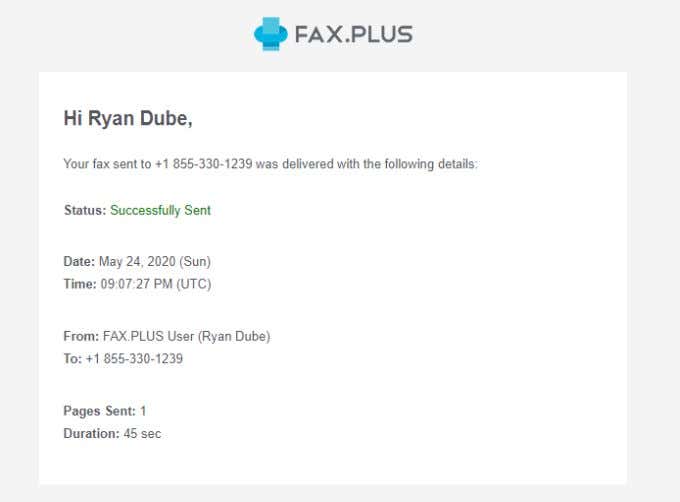
Если вы включите какой-либо текст в сообщение электронной почты, Fax Plus включит его в качестве титульного листа для вашего факса. Если вы также хотите получать факсы с помощью Fax Plus , вам необходимо перейти на премиум-сервис.
FaxBurner: отправка или получение факса(FaxBurner: Send Or Receive a Fax)
Одним из лучших бесплатных сервисов для получения или отправки факса по электронной почте является FaxBurner . Прежде чем начать, вам необходимо зарегистрировать бесплатную учетную запись на главной странице FaxBurner .
После входа в систему вы увидите панель управления с:
- Ежемесячно осталось страниц на аккаунте.
- Всего факсов, полученных в этом месяце.
- Пожизненный(Lifetime) лимит на отправку (это 5 для бесплатной учетной записи).
- Всего отправлено страниц.

Чтобы отправить факс по электронной почте с помощью FaxBurner :
- Откройте свой любимый почтовый сервис и создайте новое электронное письмо. В качестве получателя [email protected] . Обязательно отправьте его с адреса электронной почты, который вы использовали для регистрации своей учетной записи FaxBurner .
- Поместите номер, на который вы хотите отправить факс, в качестве темы.
- Вы можете использовать тело электронного письма для создания дополнительного сопроводительного письма.
- Прикрепите(Attach) документ, который хотите отправить по факсу. Убедитесь(Make) , что он сохранен в формате PDF .

После того, как вы отправите это электронное письмо, менее чем через минуту вы должны получить электронное письмо с подтверждением от FaxBurner о том, что ваш факс был успешно отправлен.

FaxBurner — один из лучших доступных сервисов для периодической отправки факсов .
Однако, что делает его еще лучше, так это то, что вы можете запросить временный номер факса для фактического получения факсимильных документов так же, как у вас есть настоящий факсимильный аппарат.
Для этого выберите Зарезервировать номер факса(Reserve a Fax Number) на главной(Home) странице своей учетной записи. Вы увидите новый номер факса, отображаемый на том же экране.

Просто дайте этот номер тому, кто должен отправить вам документ по факсу. Когда они отправят его, вы получите уведомление по электронной почте от FaxBurner о том, что на ваш зарезервированный номер факса получен новый факс.

Когда вы резервируете бесплатный номер факса FaxBurner , вы сохраняете его в течение 24 часов. Поэтому обязательно сообщите тому, кто отправляет вам факс, отправить его в течение 24 часов, иначе у вас не будет доступа к факсу.
FaxBetter: Получите бесплатный номер факса(FaxBetter: Get a Free Fax Number)(FaxBetter: Get a Free Fax Number)
Чтобы начать работу с FaxBetter , просто зайдите на главную страницу и введите свой адрес электронной почты. Затем выберите «Получить мой бесплатный номер факса»(Get My Free Fax Number) .
Когда вы закончите, вы увидите всплывающее окно с предложением добавить расширение Mr. Rebate в ваш браузер. Просто(Just) выберите Отмена(Cancel) , чтобы предотвратить это.
После регистрации вы получите электронное письмо с вашим идентификатором и паролем. Вы также получите новый номер факса, который сможете использовать для бесплатного приема факсов.

Примечание(Note) . С помощью этой услуги вы не можете отправлять бесплатные факсы, но вы можете получать до 50 бесплатных факсов в любой месяц на свой новый выделенный номер факса.
Чтобы получить факс, просто войдите в свою учетную запись FaxBetter , выберите « Входящие(Inbox) » на левой панели навигации, и вы увидите все полученные факсы на центральной панели.

Просто нажмите на изображение документа, чтобы загрузить его на свой компьютер.
HelloFax: 5 бесплатных факсов с оплатой по мере использования(HelloFax: 5 Free Faxes And Pay As You Go)(HelloFax: 5 Free Faxes And Pay As You Go)
В отличие от остальных сервисов в этом списке, HelloFax может быть платным, но и не требует ежемесячной или годовой подписки.
Это идеально, если вы не часто пользуетесь сервисом. Отправка факсов с использованием плана без ежемесячной платы очень недорогая, всего 0,99 доллара за 10 страниц или меньше. На этом плане вы можете только отправлять факсы, но не можете их получать.
Чтобы начать работу и получать бесплатные факсы, посетите главную страницу HelloFax и выберите «Зарегистрироваться»(Sign Up) , чтобы настроить свою учетную запись. После входа в свою учетную запись HelloFax выберите «Отправить факс(Send a fax) » на левой панели навигации.
Выберите Добавить файл(Add File) , чтобы добавить документ, который вы хотите отправить по факсу. Введите номер факса, на который вы хотите отправить факс, в разделе « Введите номер факса(Enter a fax number) ».

Просто выберите Отправить(Send) , чтобы отправить факс.
При отправке факсов вы можете видеть статус каждого из них в разделе « Отправленные(Sent) » в разделе « Факсы(Faxes) » на левой панели навигации.

Хотя эта служба не предоставляет функцию отправки факса по электронной почте, это быстрая в использовании услуга с большим количеством бесплатных кредитов, доступных при первой регистрации.
Если вы пользуетесь сервисом нечасто, его должно хватить надолго. Просто добавьте страницу в закладки(bookmark the page) и используйте ее всякий раз, когда вам нужно отправить другой факс.
Как видите, отправить факс по электронной почте(Email) очень просто, вам просто нужно выбрать услугу, которая предлагает бесплатное количество факсов в месяц, которое вам подходит. Если вам нужно чаще отправлять или получать факсы, вам лучше подписаться на недорогой тарифный план факса через Интернет.
Related posts
Как перенести свой профиль Thunderbird и электронную почту на новый компьютер с Windows
Как отправить файлы, слишком большие для электронной почты
Как найти все учетные записи, связанные с вашим адресом электронной почты
Как настроить свой собственный почтовый сервер
Узнайте, была ли ваша электронная почта скомпрометирована в результате утечки данных
Как отключить ключ Windows
Как загрузить автономный (автономный) установщик Google Chrome
Как превратить ваш компьютер в медиасервер DLNA
Как отправить факс с iPhone или Android-смартфона
Как подключить телефон или планшет к телевизору через USB
8 лучших технических идей, которые помогут справиться с самоизоляцией
Как делать скриншоты на Nintendo Switch
Как изменить цвет фона в Документах Google
Как поддерживать сон ПК с Windows, не касаясь мыши
Отключить контроль учетных записей (UAC) для определенного приложения
Как восстановить взломанную учетную запись Facebook
Мгновенное удаление фона с изображений с помощью ИИ
Как использовать Discord через веб-браузер
Как преобразовать динамический диск в базовый диск
7 советов по технической SEO-оптимизации для любого сайта
